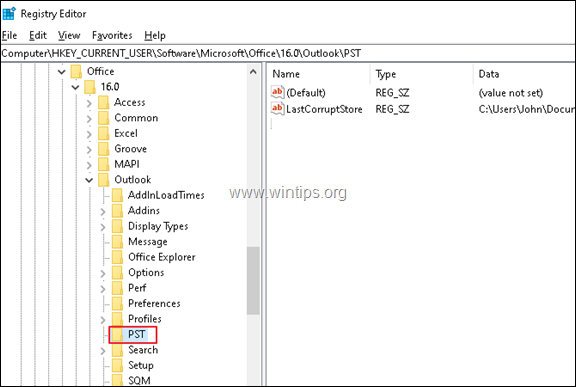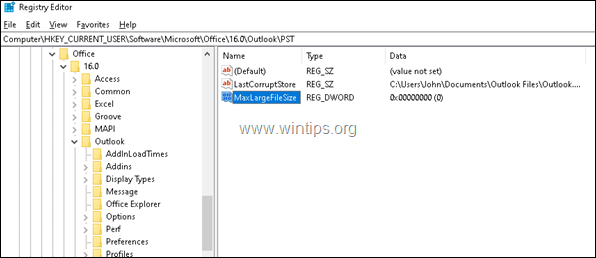אחד מהלקוחות שלי התקשר אליי כדי לדווח שפתאום לא יכול למחוק הודעות דוא"ל של Outlook מתיבת הדואר הנכנס או מתיקיות אחרות ב-Outlook 2016. הבעיה של אי-יכולת למחוק הודעות דואר אלקטרוני ב-Outlook יכולה להיות מתמודדת בכל גרסה של Outlook (Outlook 2007, 2010, 2013 או 2016), ובמדריך זה תמצאו הוראות שלב אחר שלב לפתרון בְּעָיָה.
בעיה בפרטים: כאשר אתה מנסה למחוק הודעת דואר אלקטרוני מתיקיית הדואר הנכנס ב-Outlook באמצעות מקש ' DEL ' (או באמצעות לחיצה ימנית -> מחק), Outlook קופא ואינו מגיב והדרך היחידה להתגבר על התנהגות זו, היא לסגור ולפתוח מחדש את ה-Outlook יישום. לאחר הפעלה מחדש של אפליקציית Outlook, ההודעות נמחקות אך כאשר אתה מנסה למחוק מיילים אחרים הבעיה מופיעה מחדש.
כיצד לתקן: לא ניתן למחוק הודעות דוא"ל ב-Outlook 2019, 2016, 2013 או 2010.
שיטה 1. סמן הודעות IMAP למחיקה ב-Outlook. *
* הערה: שיטה זו פועלת רק עבור IMAP חשבונות.
אם אתה מגדיר חשבון IMAP ב-Outlook ואינך יכול למחוק הודעות דוא"ל, החל את ההגדרות הבאות בהגדרות חשבון.
1. סגור הַשׁקָפָה.
2. נווט אל לוח בקרה ופתוח דוֹאַר. *
* הערה: אם אינך רואה את אפשרויות 'דואר', הגדר את 'הצג לפי' ל'סמלים קטנים', כדי להציג את כל פריטי לוח הבקרה.
3. נְקִישָׁה חשבונות אימייל.
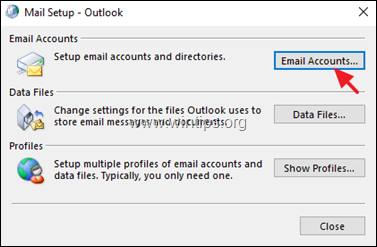
4. לחץ פעמיים על חשבון הדוא"ל שלך כדי לראות את המאפיינים שלו.
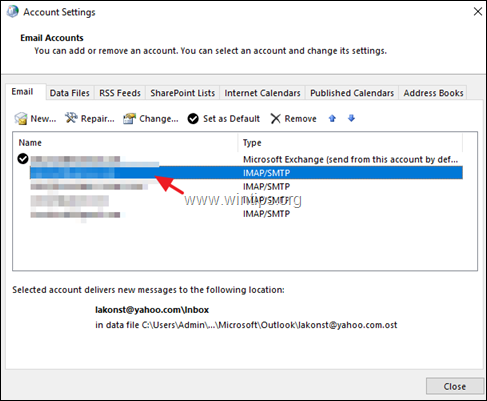
5. נְקִישָׁה הגדרות נוספות.
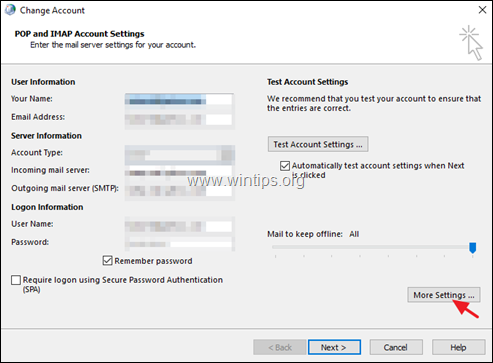
6. ב מִתקַדֵם בכרטיסייה 'פריטים שנמחקו', בחר באפשרויות הבאות ולחץ בסדר:
- סמן פריטים למחיקה אך אל תעביר אותם אוטומטית. פריטים המסומנים למחיקה יימחקו לצמיתות כאשר הפריטים בתיבת הדואר יימחקו.
- נקה פריטים בעת החלפת תיקיות בזמן מקוון.
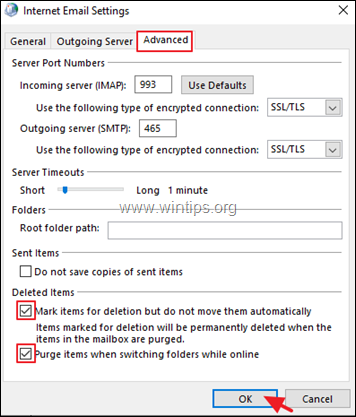
7. לאחר מכן לחץ הַבָּא -> סיים ו סגור לסגור את כל החלונות.
8. פתח את אאוטלוק והבעיה אמורה להיפתר.
שיטה 2. הגדל את הגודל המרבי של קובץ הנתונים של Outlook PST.
כפי שאתה ודאי יודע בכל הגירסאות של Microsoft Outlook, כל המידע של אפליקציית Outlook (מיילים, אנשי קשר, לוח שנה וכו') מאוחסן בקובץ בודד אשר קרא לו את הסיומת .PST. לקובץ הנתונים של Outlook PST יש מגבלת גודל מקסימלית בהתאם לגרסת Outlook. (ב-Outlook 2003 ו-2007 ברירת המחדל הגודל המקסימלי עבור קובץ ה-PST הוא 20GB ובגרסאות Outlook 2010, 2013 ו-2016, מגבלת הגודל המקסימלית היא 50GB)
אם גודל קובץ PST של Outlook חורג מהמגבלה המקסימלית, אז הבעיות הנפוצות ביותר הן שאינך יכול לקבל מיילים חדשים או למחוק את הודעות הדואר האלקטרוני ב-Outlook. כדי לפתור בעיות כאלה, הדרך היחידה היא להגדיל את מגבלת הגודל המקסימלי עבור קובץ הנתונים .PST. לעשות את זה:
1. לִפְתוֹחַ עורך רישום. לעשות את זה:
1. לחץ בו זמנית על לנצח
+ ר מקשים לפתיחת תיבת הפקודות הרץ.
2. סוּג regedit ולחץ להיכנס כדי לפתוח את עורך הרישום.

2. נווט אל מפתח הרישום הבא בהתאם לגרסת Outlook שלך: *
- Outlook 2016 אוֹ 2019: HKEY_CURRENT_USER\Software\Microsoft\Office\16.0\Outlook\PST
- Outlook 2013: HKEY_CURRENT_USER\Software\Microsoft\Office\15.0\Outlook\PST
- Outlook 2010: HKEY_CURRENT_USER\Software\Microsoft\Office\14.0\Outlook\PST
- Outlook 2007: HKEY_CURRENT_USER\Software\Microsoft\Office\12.0\Outlook\PST
* הערה: אם ה'PST' המפתח לא קיים תחת 'הַשׁקָפָה' מפתח ולאחר מכן צור אותו באופן ידני. לעשות את זה:
א. מקש ימני על הַשׁקָפָה מקש ומהתפריט שמופיע, בחר: חָדָשׁ > מַפְתֵחַ.
ב. תנו במפתח החדש את השם: PST.
3. בחלונית הימנית, צור את שני (2) הערכים הבאים (אם הם עדיין לא קיימים): *
- MaxLargeFileSize
- WarnLargeFileSize
* הערה: כדי ליצור את הערכים לעיל:
א. לחץ לחיצה ימנית על החלונית הימנית ומהתפריט שמופיע, בחר: חָדָשׁ > ערך DWORD (32 סיביות).
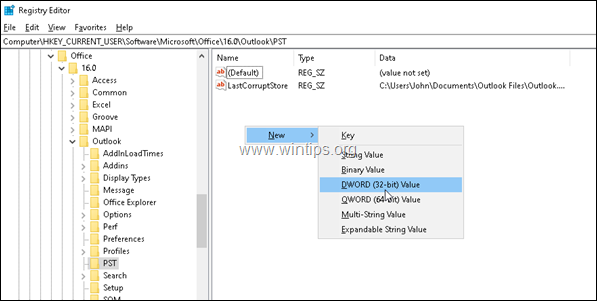
ב. תן בערך החדש את השם: MaxLargeFileSize ופגע להיכנס.
ג. חזור על אותם שלבים כדי ליצור ערך DWORD חדש עם שם: WarnLargeFileSize
4.לחץ לחיצה כפולה ב'MaxLargeFileSize' ערך, בחר נקודה ובנתוני הערך ציין הקלד גודל גדול יותר במגה-בתים (MB) לפי המידע הבא:
- 1GB=1024MB
- ב-Outlook 2010, 2013, 2016 ו-2019 מגבלת הגודל המקסימלית של קובץ ה-PST היא 50GB.
- ב-Outlook 2003 ו-2007 מגבלת הגודל המקסימלית של קובץ ה-PST היא 20GB.
לְמָשָׁל אם ברצונך להגדיל את גודל הקובץ של קובץ הנתונים PST ב-Outlook 2016 מ-50GB ל-80GB, הגדר את נתוני הערך של 'MaxLargeFileSize' ל 81920 *
* הערה:1GB=1024MB, 50GB=51200MB (50 x 1024), 100GB=102400MB (100 x 1024)
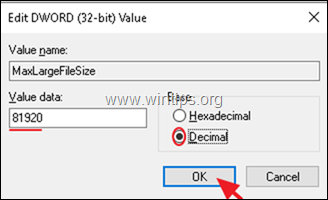
5. לאחר מכן, לחץ לחיצה כפולה ב'WarnLargeFileSize' ערך, בחר נקודה ובנתוני הערך, הקלד את גודל האזהרה החדש ב-Megabytes (MB) לפי המידע הבא:
- ערך זה חייב להיות מוגדר לפחות 95% מהערך 'MaxLargeFileSize'
לְמָשָׁל בדוגמה שלנו הערך 'MaxLargeFileSize' הוגדר ל-'81920'. אז הערך 'WarnLargeFileSize' חייב להיות מוגדר כ-'77824' (81920 x 95%)
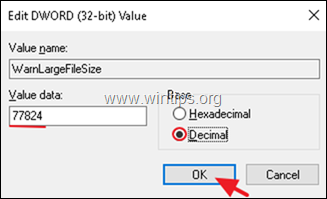
6. בסיום, סגור את עורך הרישום.
7. פתח את Outlook ונסה למחוק מיילים.
שיטה 3. תקן את קובץ הנתונים של Outlook PST.
השיטה האחרונה לפתור את בעיית "אי אפשר למחוק הודעות דוא"ל של Outlook, היא לתקן את קובץ הנתונים של Outlook .PST, באמצעות כלי התיקון של תיבת הדואר הנכנס של Microsoft Outlook (SCANPST.EXE). לעשות את זה:
1. סגור אפליקציית Outlook.
2. פתח את סייר Windows ונווט למיקום הבא בדיסק:
- C:\Program Files\Microsoft Office\%OfficeVersion%\SCANPST.EXE
3.לחץ לחיצה כפולה בְּ- SCANPST.EXE
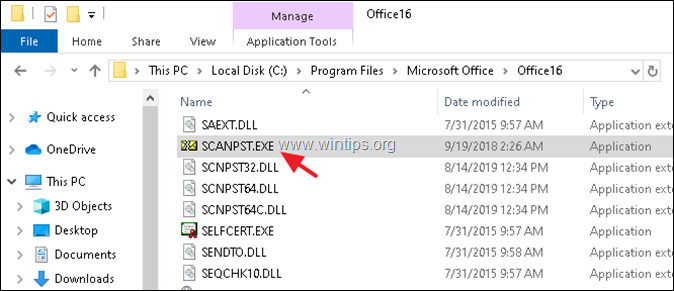
4. נְקִישָׁה לְדַפדֵף.
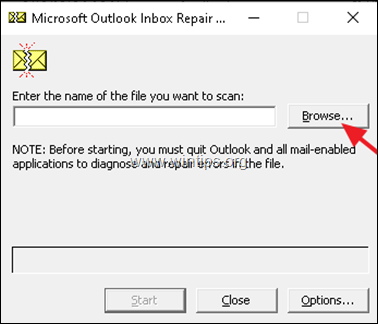
5. בחר את קובץ הנתונים של Outlook .PST, מהמיקום הבא:
- C:\Users\%Username%\Documents\Outlook Files\YourEmailAccount. PST
6. נְקִישָׁה הַתחָלָה.
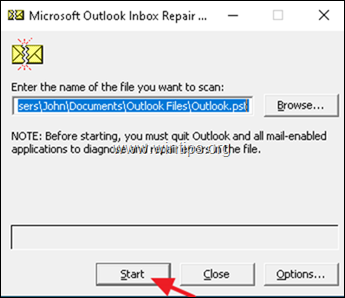
7. בשלב התיקון האחרון, תישאל אם ברצונך ליצור גיבוי. נְקִישָׁה כן.
8. לאחר השלמת תהליך התיקון, סגור את כלי התיקון של תיבת הדואר הנכנס.
9. הפעל את Outlook.
זהו זה! איזו שיטה עבדה עבורך?
הודע לי אם המדריך הזה עזר לך על ידי השארת הערה לגבי החוויה שלך. בבקשה תעשו לייק ושתפו את המדריך הזה כדי לעזור לאחרים.
Είμαι πολύ ευγνώμων για την καλοσύνη σας που μοιράζεστε τη σημαντική και εντυπωσιακή εμπειρία σας. Σας ευχαριστώ πολύ, Κωνσταντίνος, Είστε ένα μεγάλο πλεονέκτημα για την παγκόσμια κοινότητα.
זה עשה את העבודה. הייתי צריך לחפש את הקובץ קצת לא היה במיקום המצוין במדריך, אבל לא קשה למצוא